INDEX&MATCH関数を使用して、最も近いものを検索
この記事では、ExcelのINDEX&MATCH関数を使用して最も近い一致を検索する方法を学習します。
シナリオ:
たとえば、数値的に最も近い一致とそれに対応する結果をテーブルから見つける必要があります。必要な値を取得するために最も近い一致を見つけるのに役立ついくつかの固定式が必要です。
問題を解決する方法は?
式を最初に理解するには、次の関数について少し修正する必要があります。 link:/ lookup-formulas-excel-index-function [INDEX function]
。 link:/ lookup-formulas-excel-match-function [MATCH function]
次に、上記の関数を使用して式を作成します。 MATCH関数は、範囲から最も近い一致のインデックスを返します。 INDEX関数は、行インデックスを引数として受け取り、対応する必要な結果を返します。
一般式:
{ = INDEX ( data , MATCH ( MIN ( ABS ( data - value ) ) , ABS ( data - value ) , 0 ) ) }
data:日付値の配列value:結果がmatch_typeに最も近い指定された日付値:1(完全一致または次に小さい)または0(完全一致)または-1(正確または次に大きい)
中括弧を手動で使用しないでください。 Enterだけの代わりにCtrl + Shift + Enterを使用して中括弧を適用します。
例:
上記のステートメントは、理解するのが複雑になる可能性があります。例の式を使用してこれを理解しましょう。ここでは、いくつかのランダムな日付値と特定の日付値があります。
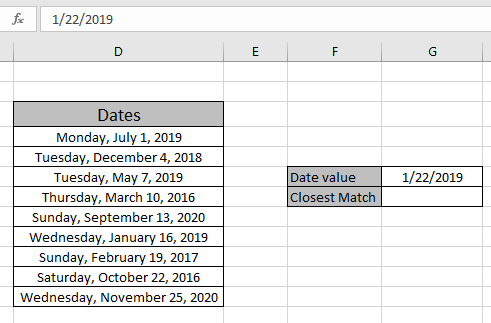
データに使用される名前付き範囲(D4:D12)。
ここでは、わかりやすいように、セル参照配列の代わりに名前付き範囲を使用しました。 G6セルで指定された日付に最も近い日付を探す必要があります。
上記の式を使用して、最も近い日付を取得します。
次の式を使用します:
{ = INDEX ( data , MATCH ( MIN ( ABS ( data - G6 ) ) , ABS ( data - G6 ) , 0 ) ) }
中括弧を手動で使用しないでください。 Enterだけの代わりにCtrlShift + Enterを使用して中括弧を適用します。
説明:
-
link:/ mathematical-functions-abs-the-absolute-value-function [ABS]
関数は、(データ-G6)日付値に対して減算が実行された後、正の整数を返します。 * link:/ mathematical-functions-abs-the-absolute-value-function [ABS]
(data –G6)は、G6セルの指定された日付値からすべての日付値を減算して配列を作成します。返される配列はです。
\ {160; 49; 105; 1048; 600; 6; 702; 822; 673} * link:/ statistics-excel-min-function [MIN]( link:/ mathematical-functions-abs-the-absolute-value-function [ABS]
(データ-G6) )上記の手順で返された配列から最も近い値を返します。
INDEX(data、MATCH(6、\ {160; 49; 105; 1048; 600; 6; 702; 822; 673}、0))
-
MATCH関数は、返された配列内の最も近い最小値の一致と一致し、その行インデックスをINDEX関数に返します。
-
INDEX関数は、ROWインデックスを返した値を検索します。
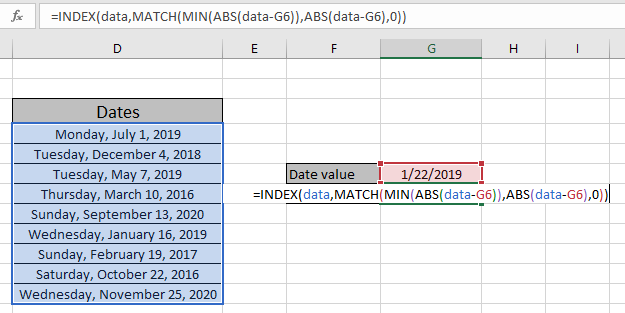
日付配列に使用される範囲という名前のデータ。これは配列数式であるため、ここでCtrl + Shift Enterを使用して、Enterキーを押して結果を取得します。配列数式は、値の配列が1つの関数の結果から引数として外部関数に移動する数式です。
上記のスナップショットからわかるように、テーブル内の指定された日付から最も近い一致を取得しました。上記の式を使用して、表から詳細を抽出します。
上記の式を使用している間のいくつかの観察上の注意があります。
ノート: 。 MATCH関数のルックアップ配列引数がテーブル配列と同じ長さでない場合、関数は#NAエラーを返します。
。 lookup_valueがテーブルlookup_arrayの値と一致しない場合、数式はエラーを返します。
。 MATCH関数の一致タイプ引数が0であるため、この関数は正確な値と一致します。
。ルックアップ値は、セル参照として指定することも、数式の引用記号( “)を引数として直接使用することもできます。
。中括弧を手動で使用しないでください。中括弧は、Enterの代わりにCtrl + Shift + Enterを使用して適用します。それ以外の場合はエラーが返されます。
ExcelのINDEX&MATCH関数を使用して最小または最小の一致をルックアップする方法を理解したことを願っています。Excelルックアップ値とExcel2019関数に関するその他の記事をここで調べてください。クエリを自由に記述してください。下のコメントボックスに記入してください。私たちは確かにあなたを助けます。
私たちのブログが気に入ったら、Facebookで友達と共有してください。また、TwitterやFacebookで私たちをフォローすることもできます。私たちの仕事を改善、補完、または革新し、あなたのためにそれをより良くする方法を私たちに知らせてください。info@ office-skill.site
関連記事
`link:/ lookup-formulas-use-index-and-match-to-lookup-value [INDEXとMATCHを使用して値を検索する] `:INDEX&M必要に応じて値を検索するATCH関数。
link:/ summary-sum-range-with-index-in-excel [ExcelのINDEXを使用したSUM範囲]:必要に応じて、INDEX関数を使用して値のSUMを検索します。
link:/ lookup-formulas-excel-index-function [ExcelでINDEX関数を使用する方法]:例で説明されているINDEX関数を使用して配列のINDEXを検索します。
link:/ lookup-formulas-excel-match-function [ExcelでMATCH関数を使用する方法]:例で説明されているMATCH関数内のINDEX値を使用して、配列内のMATCHを検索します。
link:/ lookup-formulas-excel-lookup-function [ExcelでLOOKUP関数を使用する方法]:例で説明されているLOOKUP関数を使用して配列内のルックアップ値を検索します。
link:/ forms-and-functions-introduction-of-vlookup-function [ExcelでVLOOKUP関数を使用する方法]:例で説明されているVLOOKUP関数を使用して配列内のルックアップ値を検索します。
人気の記事
link:/ excel-generals-how-to-edit-a-dropdown-list-in-microsoft-excel [ドロップダウンリストを編集する]
link:/ excel-range-name-absolute-reference-in-excel [Excelでの絶対参照]
link:/ Tips-conditional-formatting-with-if-statement [条件付き書式の場合]
link:/ excel-365-functions-the-excel-concat-function [Excel 2019CONCAT関数]
link:/ excel-365-functions-the-excel-maxifs-function [Excel 2019MAXIFS関数]